最小Linux系统Tiny Core Linux试用
发布时间:2014-09-05 13:49:34作者:知识屋
进一步了解,编者发现Tiny Core Linux并非一份完整的桌面,也不完整支持所有的硬件;它只代表能引导进入一份最小X窗口桌面 所需的核心内容,典型情况下可包含对有线网络的访问。这份最小桌面可以通过从在线软件仓库安装额外应用软件来进行扩展。同时,它还是基于Linux 2.6内核、Busybox、Tiny X、FLTK图形用户界面、JWM窗口管理器,而且全部运行在内存中。
如果你有一款还停留在安装Win95或Win98年代的老机器,运行其他操作系统都如老牛拉车般费力,那你不妨贡献出来试用这款操作系统,它能一下子让你的“老牛”焕发青春。
从其官方网站上,编者进一步了解了Tiny Core Linux项目的目的所在。那么,下面就让编者带你看看最小的Linux系统都有哪些功能,如何用?
简单说一下安装过程。下载tinycore_3.0.iso,编者这里为了快速体验采用虚拟机安装,配置完安装环境之后,几乎只用了几秒钟,系统就打开了操作界面。
还是先来看看它的桌面吧。(编者注意到:“Core”的LOGO下面写着一行小字,翻译过来意思是:专为Linux提供的工具包,按照你的模式建设它。)

Tiny Core Linux桌面
进入系统,你可能会盯着Tiny Core Linux的桌面考虑,功能键和应用程序都在哪里呢?只有桌面最下面有四个图标。

系统桌面上四个功能键
那么,我们来看看,都有哪些功能提供给我们。
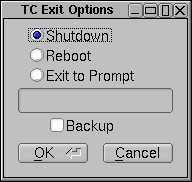
系统退出选项
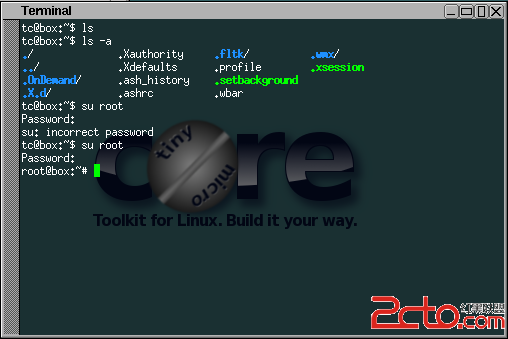
终端界面
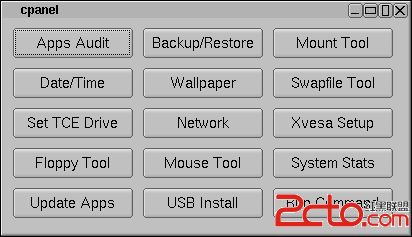
控制面板(ControlPanel)
其中,控制面板(ControlPanel)中集成了系统所有的功能选项。而“应用浏览器”(Appbrowser)则需要将需要的程序连接到系统上来, 同时,如果你需要安装某个应用软件,只需单击“Install”即开始下载并自动完成安装。当然,同时也提供了卸载功能。这也是Tiny Core系统这么小的一个主要原因。
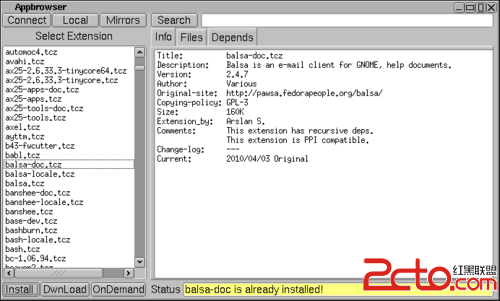
应用浏览器
控制面板(ControlPanel)是Tiny Core Linux的一个重点,所以这里重点看一看具体提供了哪些功能?
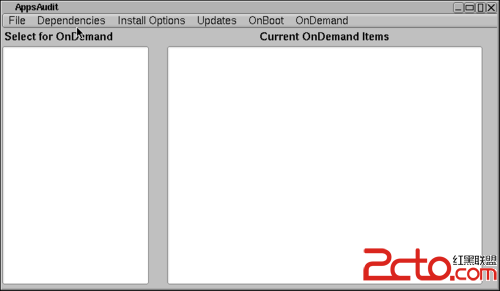
申请审核
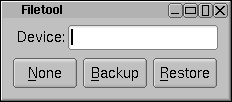
文件备份/恢复工具
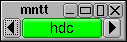
挂载工具
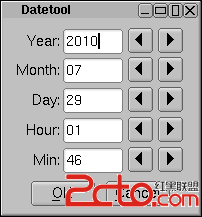
日期工具
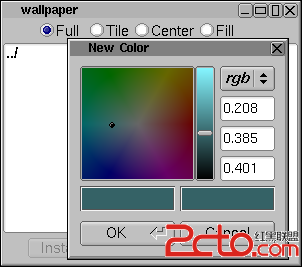
墙纸设置
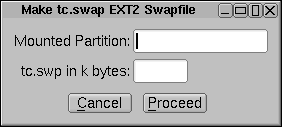
替换文件
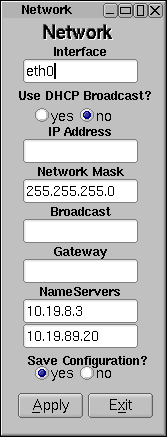
网络设置
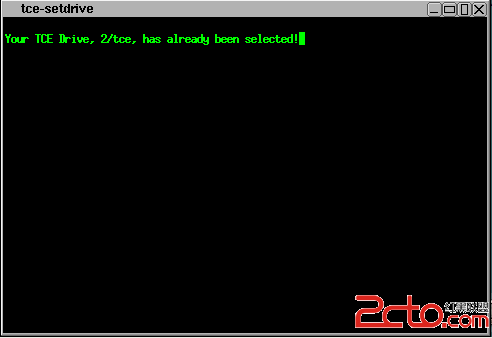
TCE驱动设置
控制面板提供的工具
选择X窗口桌面的大小以及鼠标的接口类型进行安装。
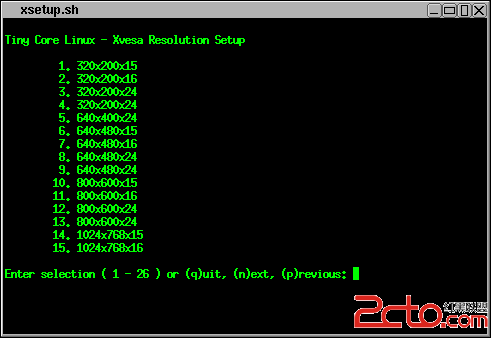
最小X窗口桌面的大小设置
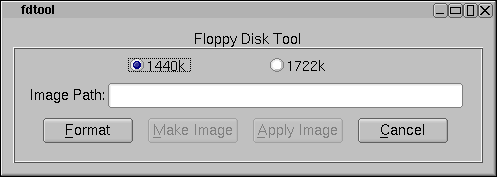
软盘工具
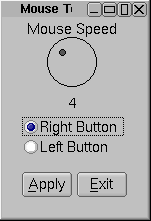
鼠标设置
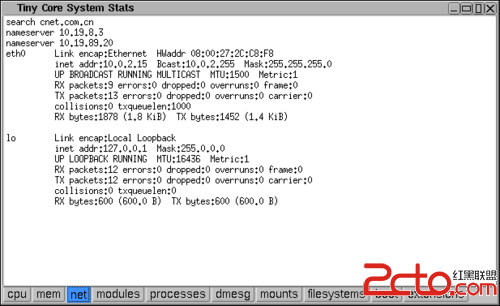
系统状态
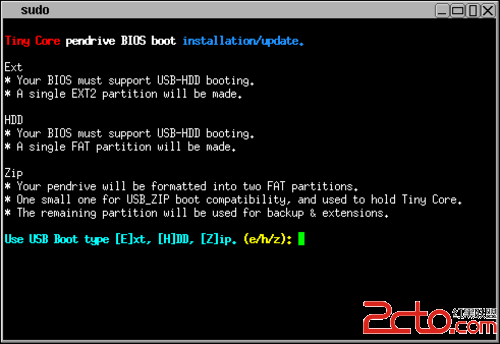
USB安装
系统工具
在系统桌面上单击左键或者右键,在弹出的选项卡里有四个选项,其中第二个就是“系统工具”。不过,其中有一些与前面介绍的有重复,这里拿出一些新功能进行介绍。
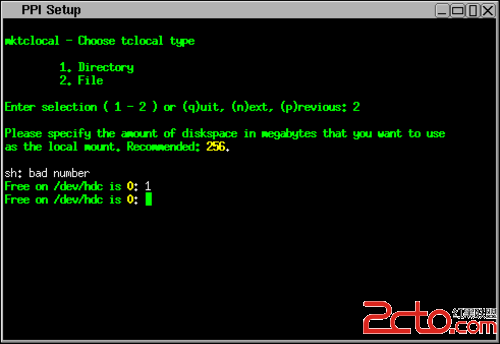
PPI安装
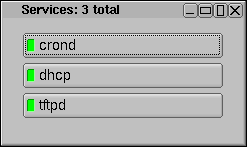
提供三种服务
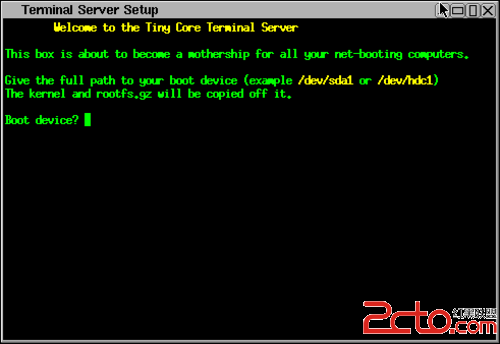
终端服务
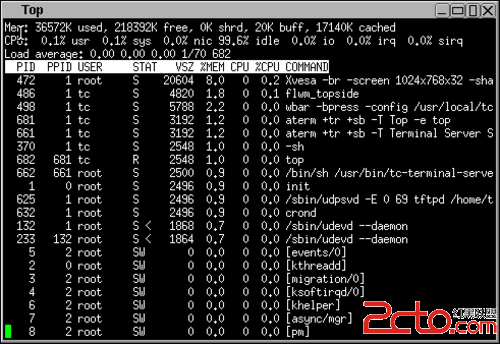
系统进程状态
小结:
对于Tiny Core Linux,你仅仅需要在USB设别、CD或者硬盘内的10MB空闲空间,它就可以给你一个新的体验和最快的网络速度。尽管在Tiny Core Linux中不包含一个完整的桌面,但是它仍然可以通过自动方式在现有的储存库应用中进行扩展。
同时,只需要选择你需要的应用程序(先搜索),然后点击一次鼠标,就可以下载并获取相应的应用程序的服务。你可以看到你所熟悉的Opera浏览器、Kompozer、Inkscape、Plugins、Mplayer等等。感兴趣的你,不妨试一试
相关知识
-

linux一键安装web环境全攻略 在linux系统中怎么一键安装web环境方法
-

Linux网络基本网络配置方法介绍 如何配置Linux系统的网络方法
-
Linux下DNS服务器搭建详解 Linux下搭建DNS服务器和配置文件
-
对Linux进行详细的性能监控的方法 Linux 系统性能监控命令详解
-
linux系统root密码忘了怎么办 linux忘记root密码后找回密码的方法
-
Linux基本命令有哪些 Linux系统常用操作命令有哪些
-
Linux必学的网络操作命令 linux网络操作相关命令汇总
-

linux系统从入侵到提权的详细过程 linux入侵提权服务器方法技巧
-

linux系统怎么用命令切换用户登录 Linux切换用户的命令是什么
-
在linux中添加普通新用户登录 如何在Linux中添加一个新的用户
软件推荐
更多 >-
1
 专为国人订制!Linux Deepin新版发布
专为国人订制!Linux Deepin新版发布2012-07-10
-
2
CentOS 6.3安装(详细图解教程)
-
3
Linux怎么查看网卡驱动?Linux下查看网卡的驱动程序
-
4
centos修改主机名命令
-
5
Ubuntu或UbuntuKyKin14.04Unity桌面风格与Gnome桌面风格的切换
-
6
FEDORA 17中设置TIGERVNC远程访问
-
7
StartOS 5.0相关介绍,新型的Linux系统!
-
8
解决vSphere Client登录linux版vCenter失败
-
9
LINUX最新提权 Exploits Linux Kernel <= 2.6.37
-
10
nginx在网站中的7层转发功能
























